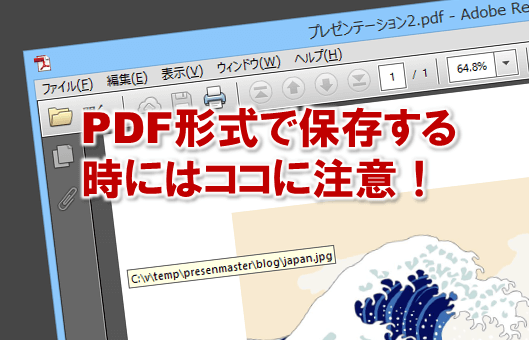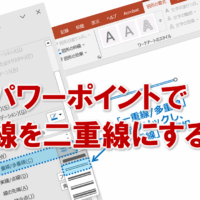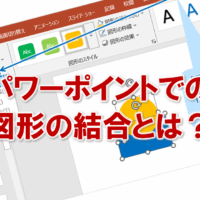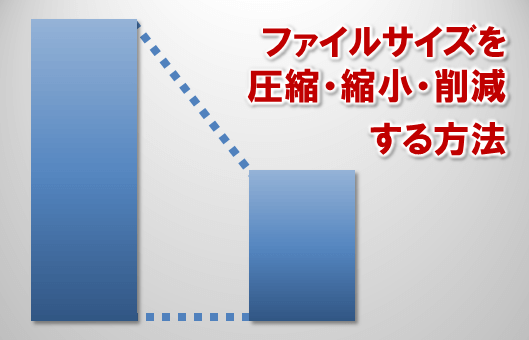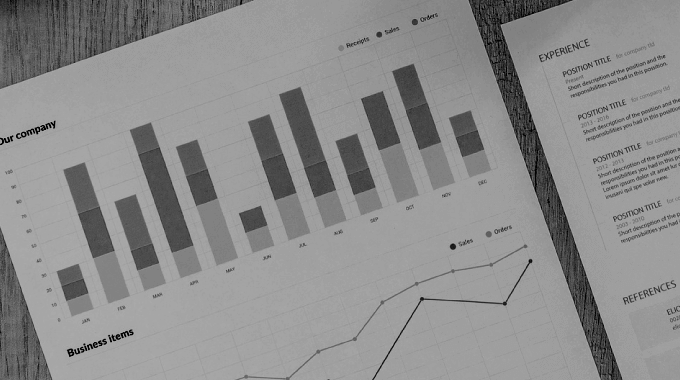
パワーポイントでプレゼン資料を作成する際に
印刷して確認しながら作成することってありますよね。
お客様用に印刷する場合はカラーで印刷するが
社内での確認はグレースケール印刷か白黒印刷する、
というところも多いと思います。
念のために解説しておきますが、パワーポイントは
カラーで印刷する以外に、グレースケールもしくは白黒で
印刷することが可能です。
ちなみにグレースケールと白黒の違いは次の通りです。
グレースケール印刷
白と黒とグレースケールで印刷されるため、カラーに近いイメージで
印刷される場合が多い
白黒印刷
白と黒で極力印刷し、灰色=グレーで印刷される場合は稀であるため、
カラーで作成したパワーポイントとはかなりイメージが異なる場合が多い
このようなグレースケール印刷・白黒印刷ですが、
印刷してみたら、図形の色が無い、文字が見えない、
といったことありませんか?
これはカラーでいくら色を指定しても、
グレースケール印刷や白黒印刷する時の
濃淡は別設定だからです。
それではどうすればいいのか?
■表示>グレースケールもしくは白黒を選択し、設定
グレースケールもしくは白黒を選択すると、
グレースケール印刷もしくは白黒印刷した際の
イメージが確認できます。
ですから、この状態で確認し、グレーが薄すぎる場合は、
文字とグレーのコントラストがわかりづらい場合などは、
グレースケールおよび白黒を調整することで見やすくなります。
あなたもこれでグレースケール印刷もしくは白黒印刷する際に
読みやすくなるようにしてくださいね。
なお、パワーポイントでグレースケール表示に変更する
具体的な操作方法はこらちをご覧ください。
■よく読まれている記事はこちらです
- 都道府県別、市区町村別で地図を色分け、色塗りしたい!!
- オブジェクトの大きさや形が勝手に変更されないようにする
- 画像の部分的なぼかしのテクニック
- 「スライドショーの表示モニター」を選択し、プレゼンをスマートに!
- パワーポイントでRGBを確認する方法